iOS 10 là phiên bản chính thức mới nhất Apple cho các thiết bị iPhone, iPad và iPod touch, tuy nhiên nếu cảm thấy thiết bị của mình nhanh cạn pin hơn trước, bạn nên áp dụng vài mẹo sau để khắc phục lỗi hao pin trên iOS 10.
1. Hạn chế dùng dịch vụ vị trí
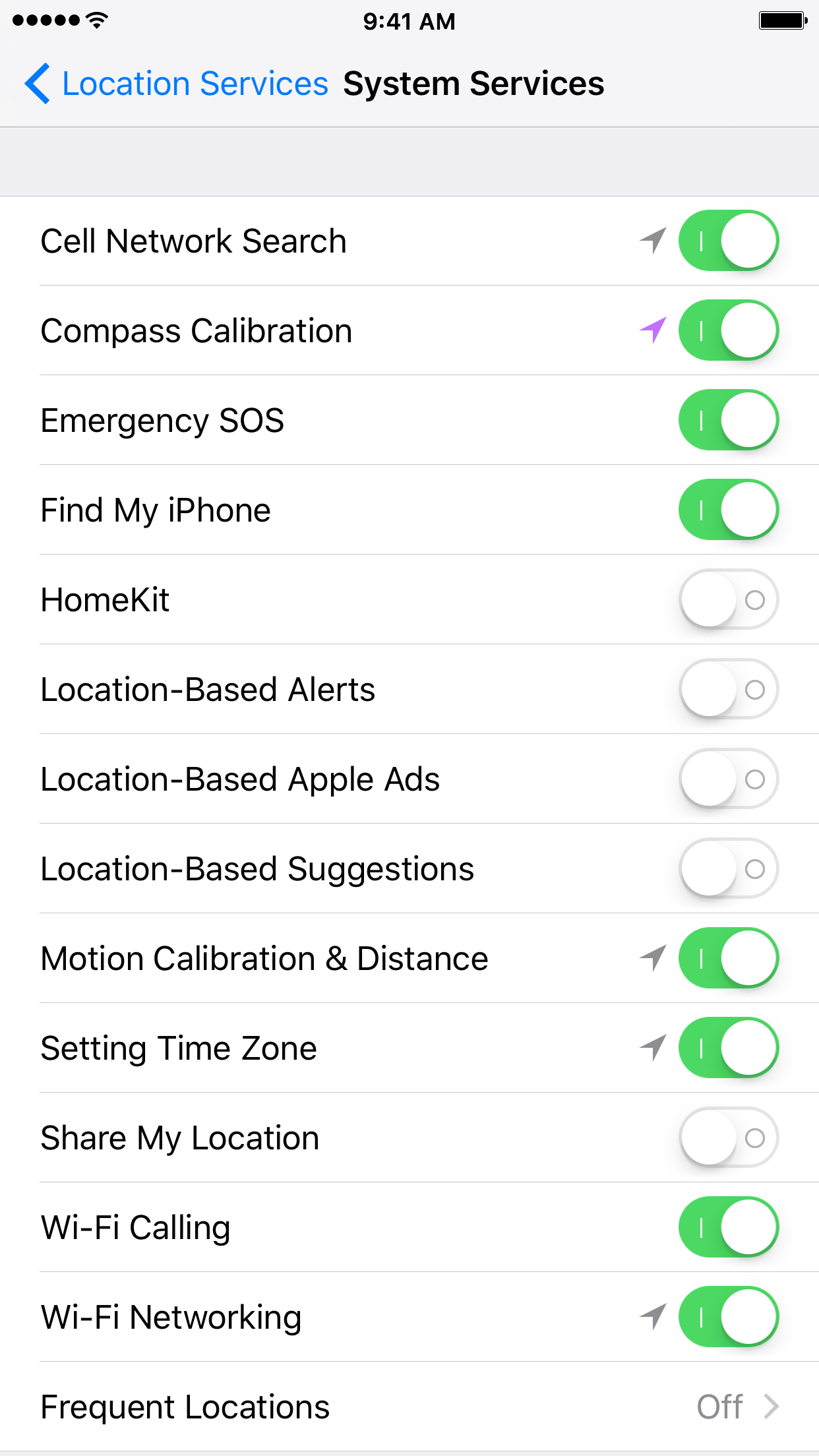
Một trong các lý do khiến thiết bị iOS hao pin là do dịch vụ vị trí (location) hoạt động liên tục thông qua GPS và gây hao pin.
Để hạn chế, tắt location, bạn vào Settings → Privacy → Location Services.
2. Điều chỉnh độ sáng màn hình
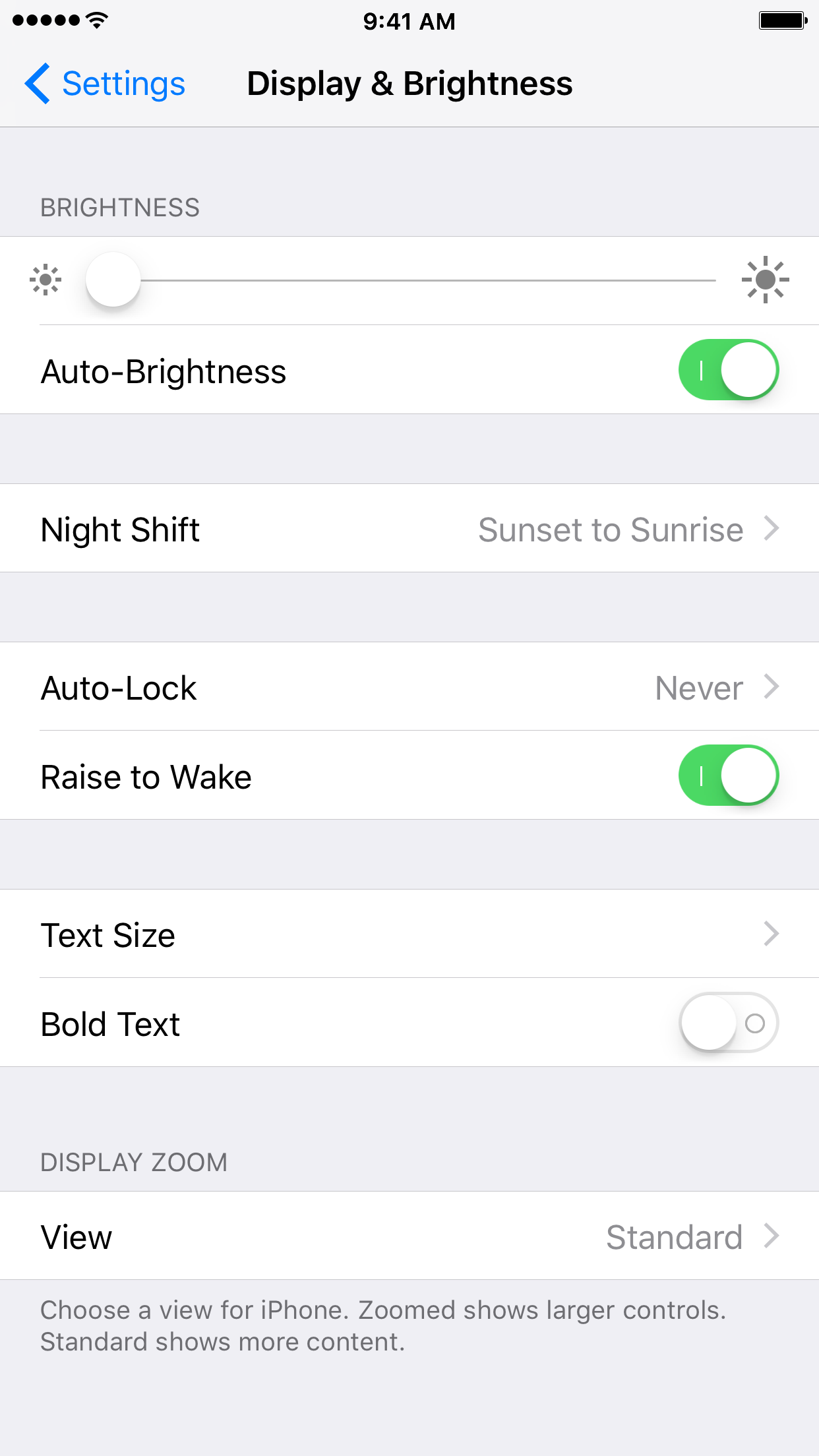
Thủ phạm thứ 2 ngốn pin của bạn chính là độ sáng màn hình, theo kinh nghiệm, bạn không nên để máy tự động điều chỉnh độ sáng, nên chỉnh tay tùy vào ánh sáng môi trường đang sử dụng.
Để chỉnh, bạn vào Settings → Display & Brightness.
3. Khóa màn hình tự động
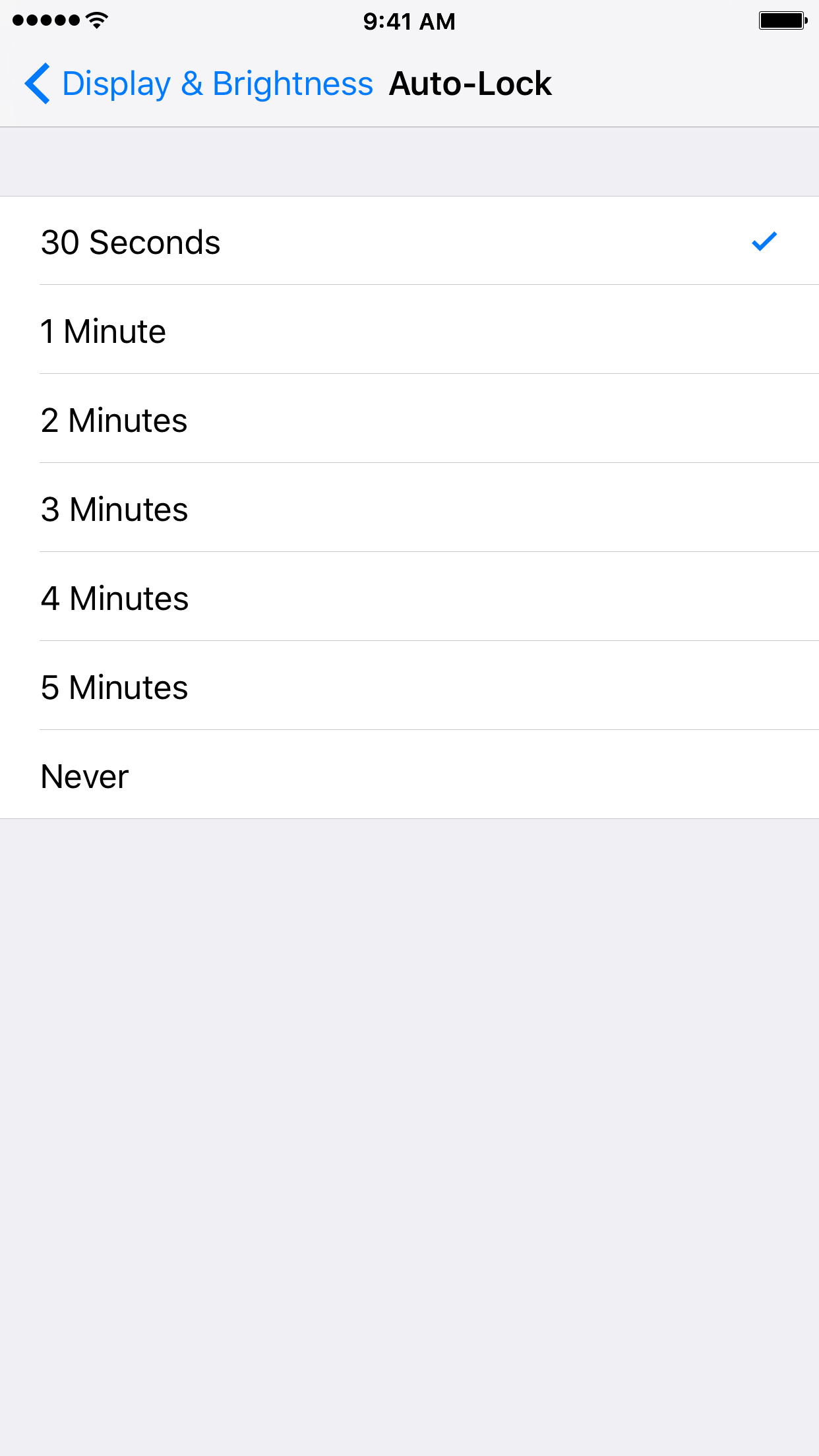
Người dùng nên cài đặt để máy tự khóa trong thời gian ngắn (ví dụ 30 giây), và không tiêu tốn pin để nuôi màn hình, cũng sẽ tiết kiệm pin hơn.
Auto lock có thể tìm thấy tại Settings → Display & Brightness → Auto-Lock.
4. Tắt chế độ Raise to Wake
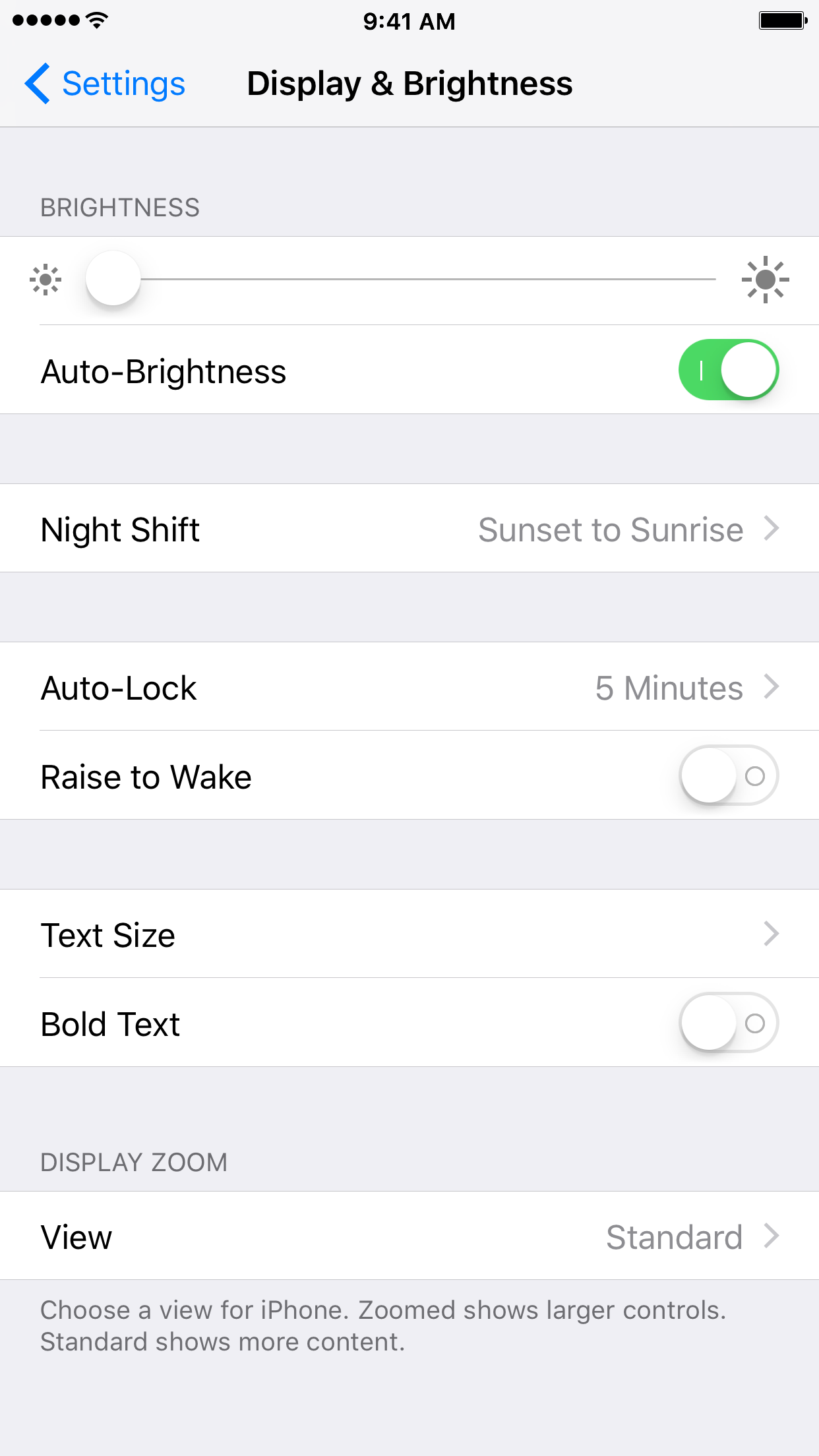
Raise to Wake là tính năng tự bật màn hình ngay khi người dùng rút điện thoại ra khỏi túi hay nhấc điện thoại khỏi mặt bàn, vì vậy các sensor và màn hình hoạt động liên tục, cấu xé nguồn pin của bạn, nên lời khuyên là hãy tắt tính năng này đi để tránh hao pin.
Bạn có thể tìm thấy tùy chỉnh này tại Settings → Display & Brightness → Raise to Wake.
5. Hạn chế ứng dụng chạy ngầm
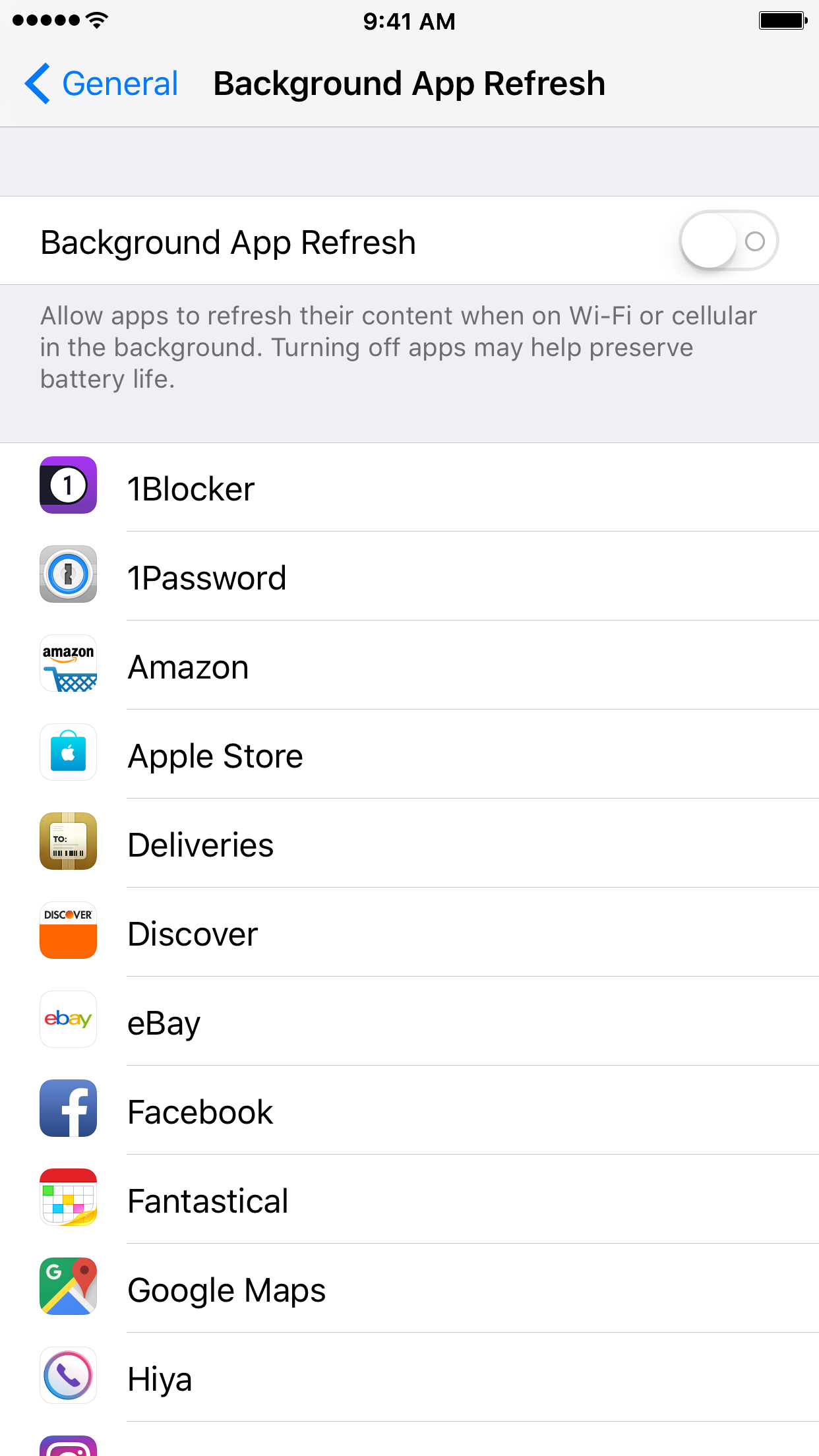
Các tác vụ chạy ngầm sẽ là thủ phạm tiếp theo giúp bạn nhanh sạc pin hơn.
Hãy kiểm tra và cho phép những ứng dụng nào thực sự cần thiết dùng tại địa chỉ Settings → General → Background App Refresh.
6. Hạn chế notifications
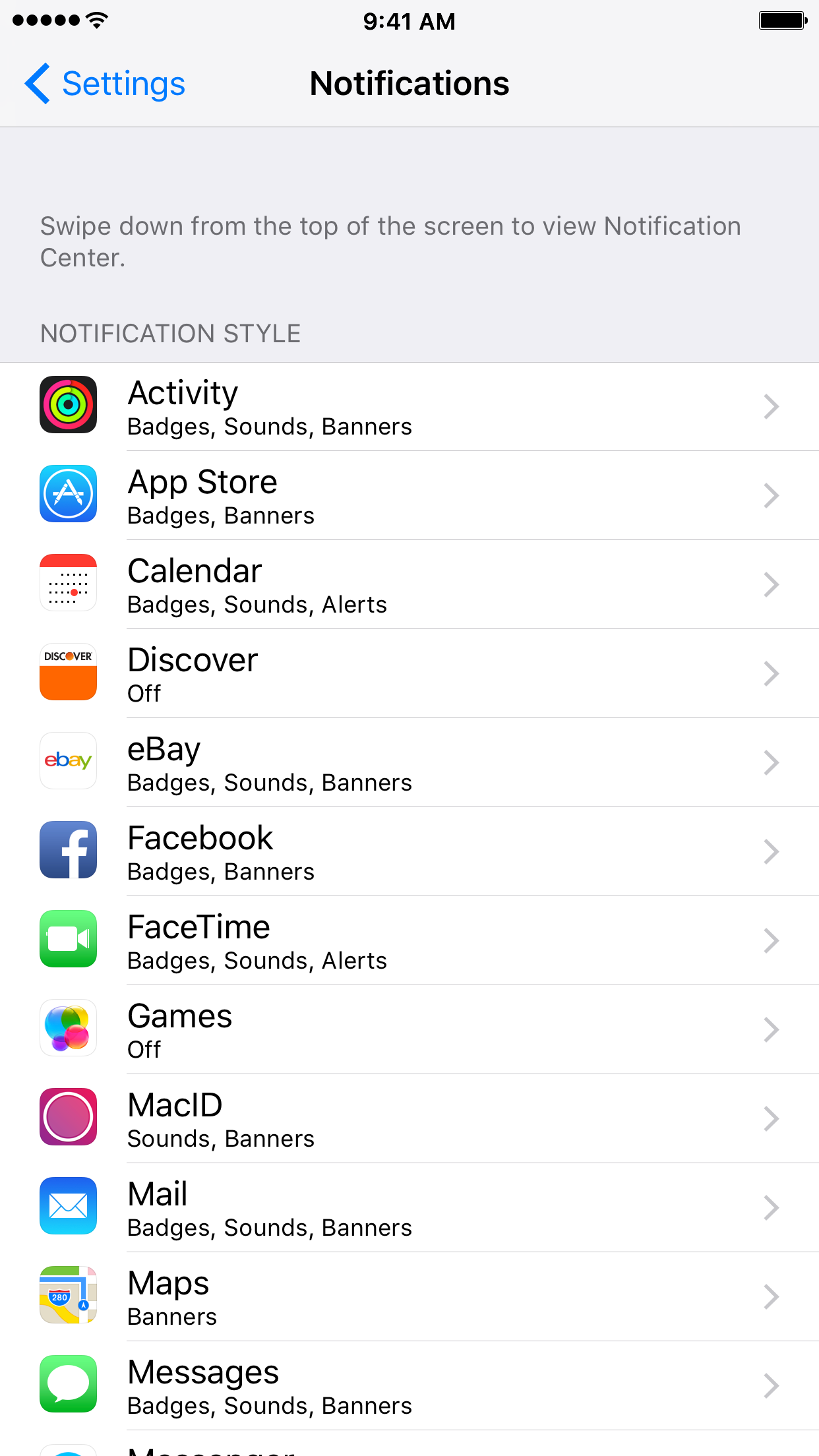
Việc để quá nhiều ứng dụng kiểm soát và thông báo (notification) tới màn hình điện thoại cũng góp phần hao pin khá nhiều.
Tương tự như mẹo ở mục số 5, chỉ chọn những ứng dụng hay dùng để cho app phát thông báo tại mục Settings → Notifications.
7. Bật chế độ Wi-Fi calling
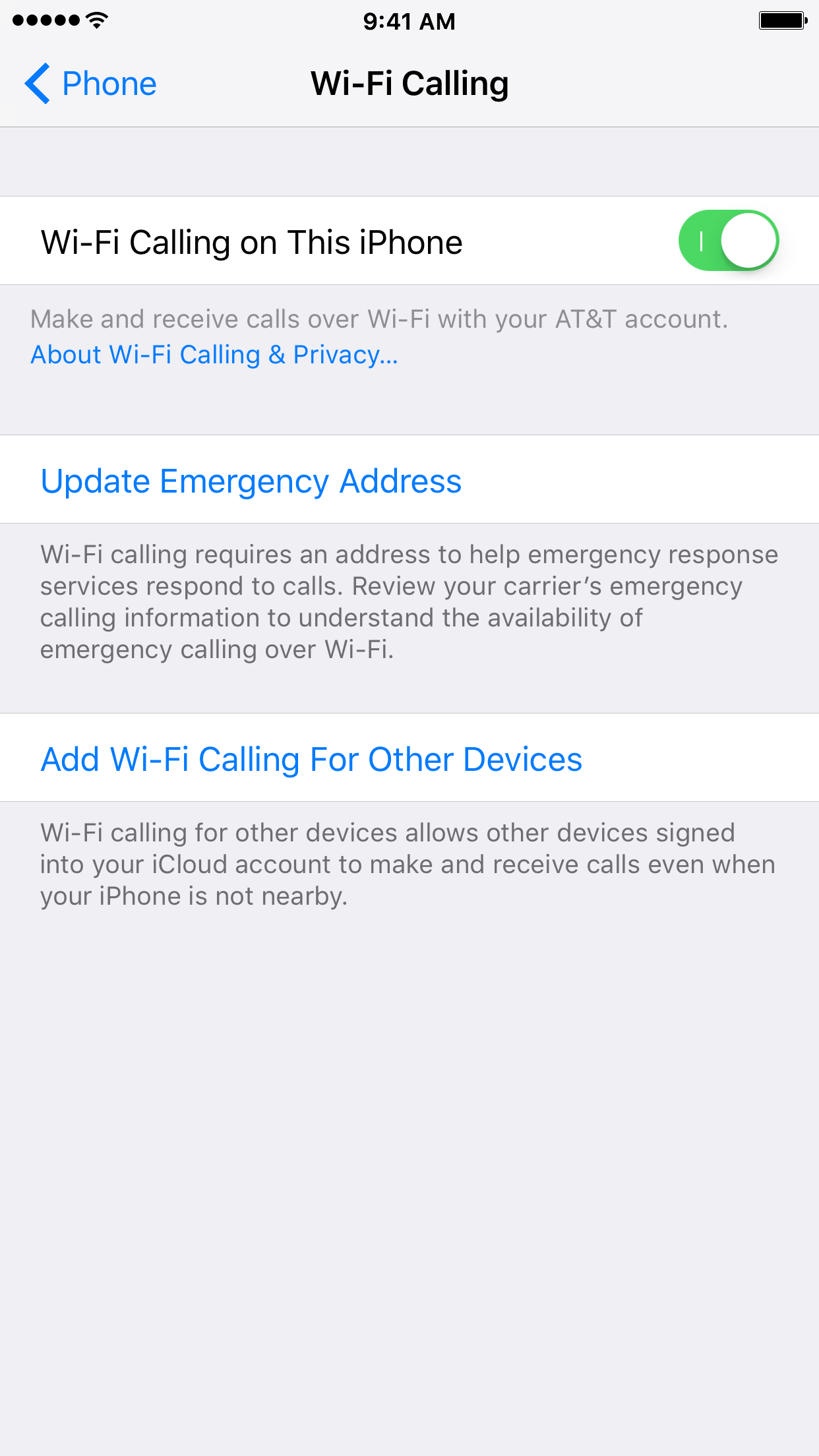
Chế độ này cho phép người dùng gọi điện thoại thông qua mạng Wi-Fi mà không cần dùng mạng viễn thông, cũng giúp ích cho thỏi pin của bạn trụ được lâu hơn.
Tùy chỉnh này được tìm thấy Settings → Phone → Wi-Fi Calling.
8. Tắt chế độ tự động download
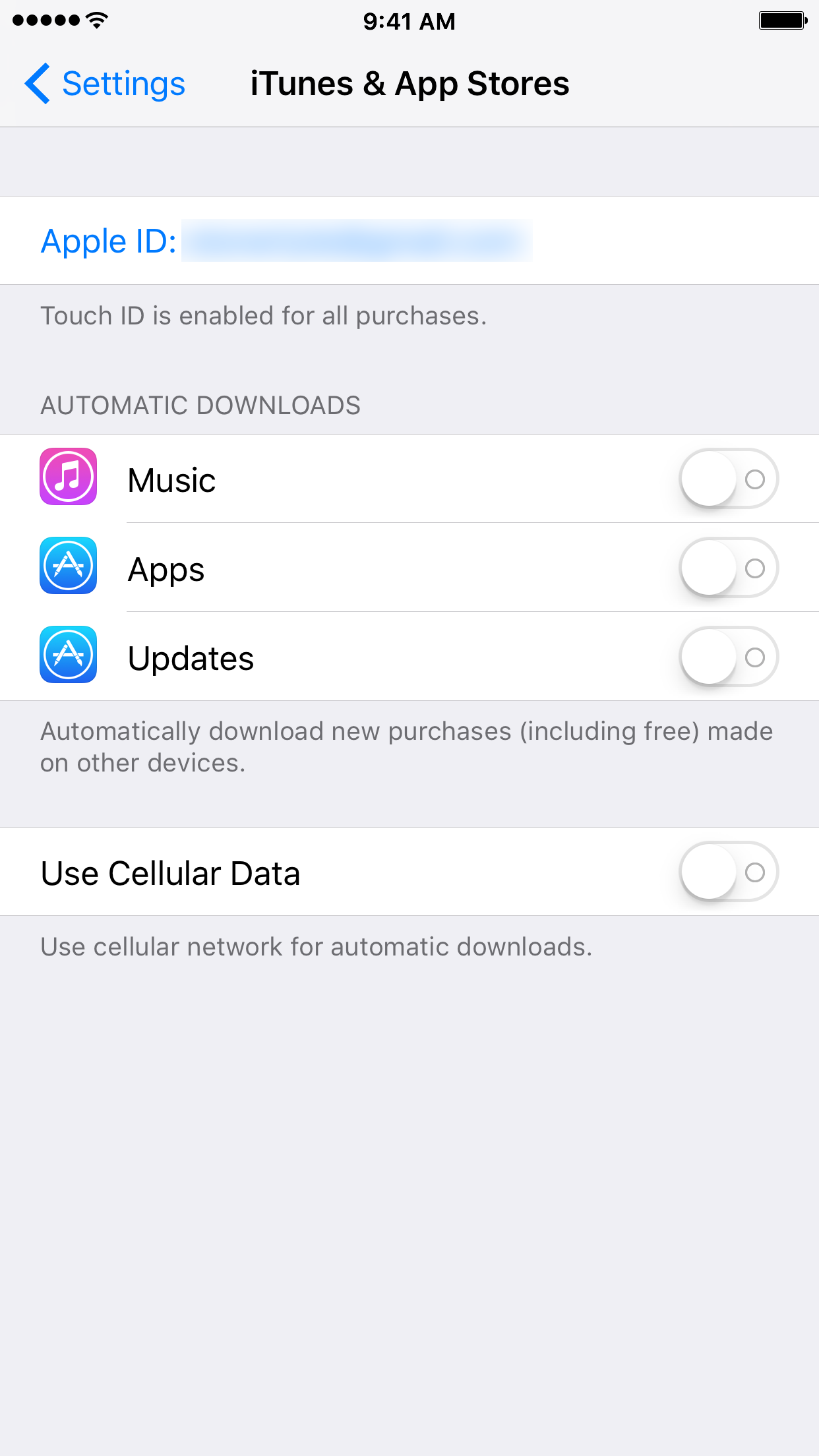
Tính năng này bật sẵn (mặc định) trên thiết bị, iOS sẽ luôn tự động kiểm tra bản cập nhật và tiến hành nâng cấp nếu có bản vá từ nhà phát hành.
Bạn có thể thỉnh thoảng tự kiểm tra và quyết định có cần nâng cấp ứng dụng hay không bằng cách vào Settings → iTunes & App Stores.
9. Quản lý các kết nối mạng
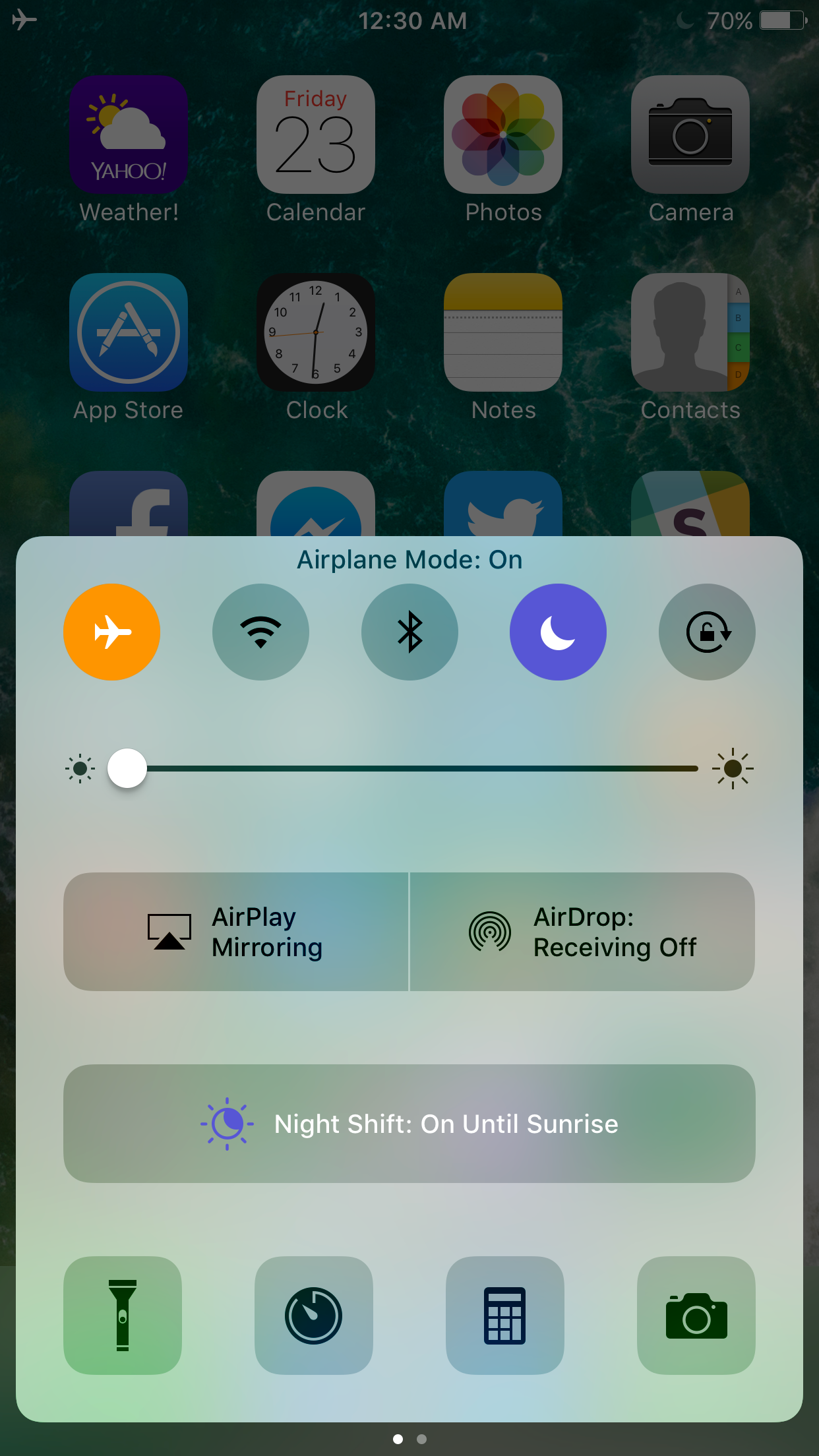
Càng kích hoạt nhiều dịch vụ kết nối không dây thì máy sẽ càng hao pin, nên hãy tắt ngay nếu bạn không còn dùng nữa để tiết kiệm pin.
10. Kích họa dùng Low Power Mode
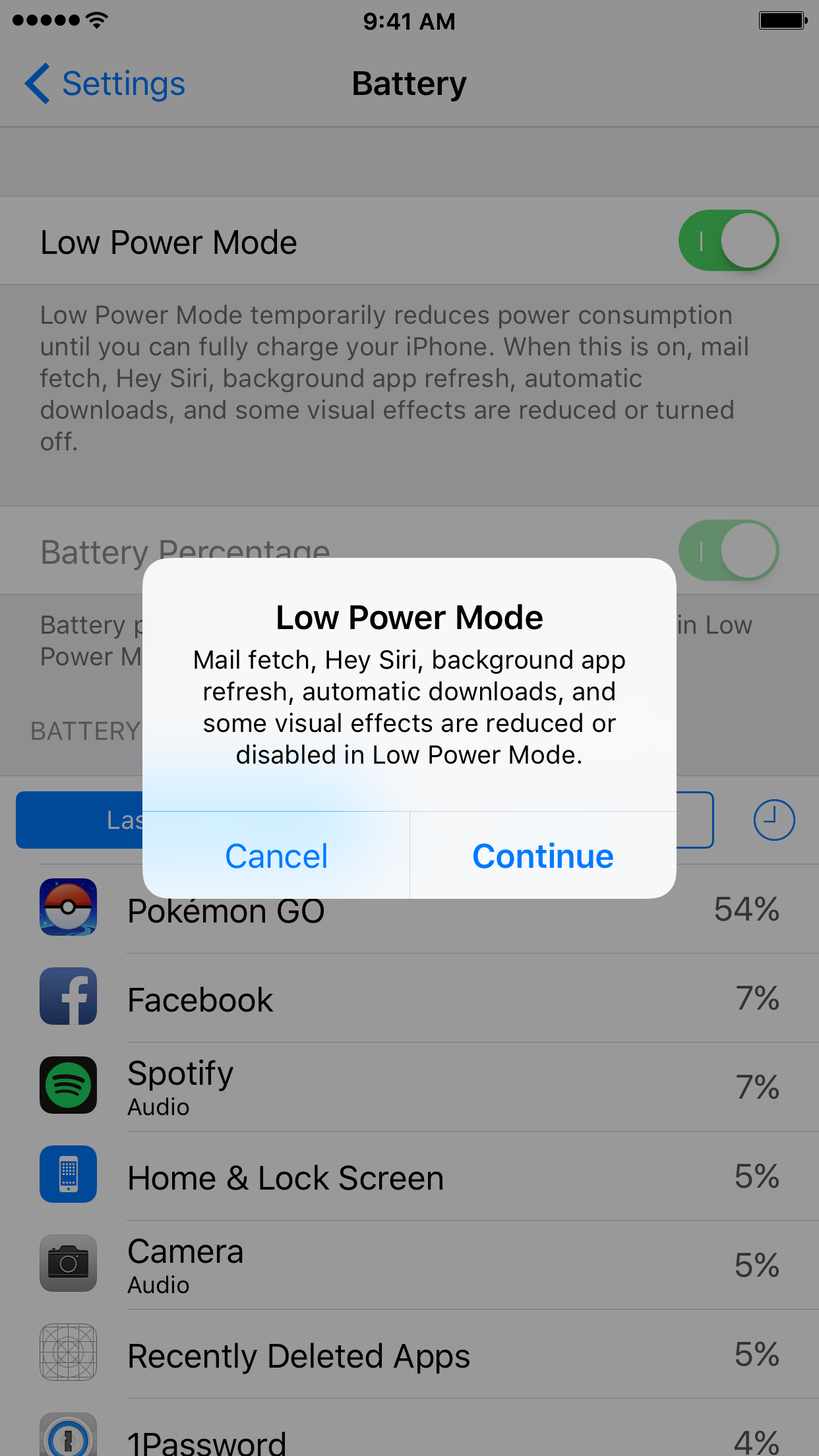
Muốn sử dụng pin lâu hơn một chút, bạn được khuyên bật tính năng Low Power Mode, khi ở chế độ tiết kiệm pin này thì một số tính năng sẽ bị hạn chế như ko load thêm mail mới, không dùng được Hey Siri, không app chạy ngầm.
Bật tính năng này tại Settings → Battery → Low Power Mode.
11. Sử dụng Apple Watch

Apple Watch có thể thực hiện nhiều tác vụ khi kết nối thay cho iPhone nên hãy tận dụng lợi thế này để nhận thông báo trên Apple Watch thay vì trực tiếp từ điện thoại.
12. Sử dụng tai nghe dây
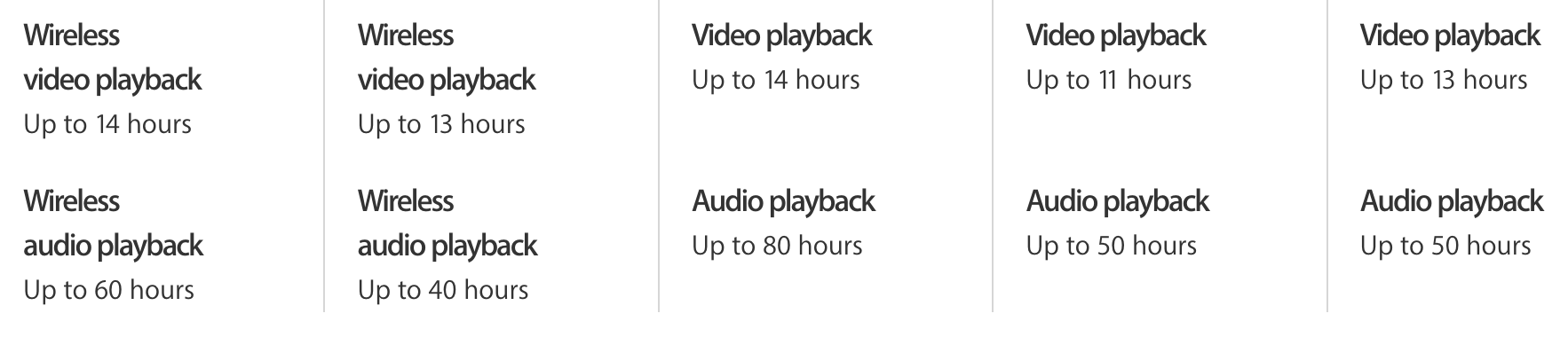
Thay vì sử dụng tai nghe không dây, hãy dùng tai nghe có dây, bởi theo Apple, kết nối không dây tiêu tốn gấp đôi lưu lượng pin của thiết bị (chênh lệch từ 10 đến 20 sử dụng) .
Trong tình huống gần cạn pin, hãy chịu khó dùng dây nhé…
13. Sử dụng phiên bản iOS mới nhất
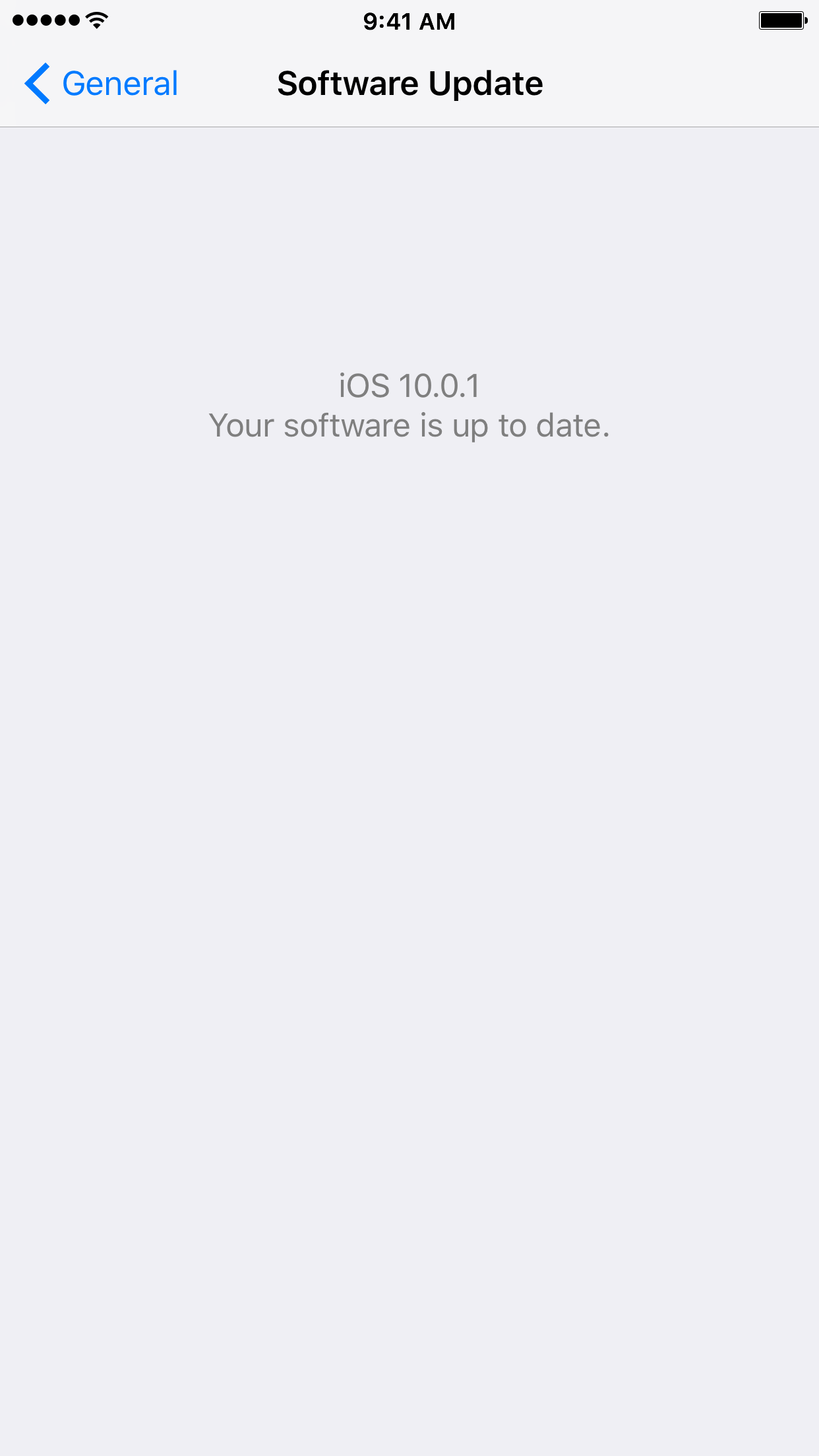
Apple thường tung ra những bản nâng cấp cho hệ điều hành iOS vốn sửa những lỗi cũng như tối ưu hóa quá trình vận hành, sử dụng pin của thiết bị.
Để kiểm tra và cập nhật, bạn vào Settings → General → Software Updates.




